Журнал hci bluetooth что это
После включения и выключения блютуза перезагрузил телефон. Я не смог найти файл журнала в ожидаемом месте:
Как я могу попасть в журнал btsnoop_hci.log?
ПРИМЕЧАНИЕ. Этот ответ не является правильным. Пожалуйста, прокрутите до ответа с наибольшим количеством голосов, чтобы получить правильный ответ
По моему опыту, функция отслеживания Bluetooth HCI требует, чтобы ваше устройство было рутировано. На моем Samsung Galaxy S GT-I9000 с root-доступом он работает нормально, в то время как на моем Galaxy S3 Neo без рута эта функция не работает.
Более того, вы должны убедиться, что вы случайно не удалили файл. Каждый раз, когда я удаляю файл, мне приходится повторно включать функцию отслеживания Bluetooth, чтобы система воссоздала файл журнала.
Вот что решило это для меня:
1) adb shell cat /etc/bluetooth/bt_stack.conf
Чтобы узнать имя файла журнала, для меня это:
Сложность заключается в том, что файлы создаются с отметкой времени в их именах, поэтому вы не сможете получить их (это), просто используя
2) Используйте вместо этого adb pull /data/log/bt/ , и вы получите всю папку со всеми журналами
На телефоне OnePlus 6 (A6003, Android 9) (и я полагаю, что на других телефонах OnePlus) местоположение:
Это местоположение не требует рутирования или доступа через adb . Журнал будет иметь расширение .cfa и находится в двоичном формате pcap , подходящем для анализа, например, с помощью Wireshark.
Для пользовательской версии Pixel / Nexus у вас может не быть разрешения на извлечение /data/misc/bluetooth/logs/btsnoop_hci.log. Вы можете получить журнал hci следующим образом:
Вы получите BUG_REPORT.txt и zip-файл. Журнал HCI находится в папке FS \ data \ misc \ bluetooth \ logs zip-файла.
На Nexus 5X и Pixel C Android O необходимо включить Bluetooth, включить отслеживание HCI в настройках разработчика, отключить и повторно включить Bluetooth и перезагрузиться.
После этого вы можете получить журнал, зайдя в настройки разработчика и «взять отчет об ошибке» и получить полный журнал.
Файл bt_stack.conf не изменяется и на / sdcard нет нового файла, как на других устройствах
ОБНОВЛЕНИЕ: журнал btsnoop hci, похоже, постепенно выводится из доступных для пользователя областей на многих телефонах. Предполагая, что у вас включено ведение журнала hci, вы можете получить отчет об ошибке
Затем распакуйте папку. Если вам повезло, есть папка 'FS', которая содержит журнал btsnoop_hci.log на несколько уровней ниже (не знаю, почему на некоторых телефонах он есть, а на некоторых нет). Если у вас его нет, возьмите текст отчета об ошибке файл, который выглядит так
Вы можете увидеть, где ваш телефон хранит журнал hci, прочитав файл bt_stack.conf. Пытаться
Вы увидите строку, которая выглядит как
Обычно, но не всегда (зависит от телефона) в корне sdcard. В этом файле конфигурации также есть строка, которая может отражать, действительно ли ведение журнала hci включено или нет.
Переключение параметра «Включить журнал отслеживания Bluetooth HCI» в параметрах разработчика должно изменить его на
Я говорю «следует», потому что на некоторых телефонах этот файл не обновляется. Вам следует:
- Прочтите файл bt_stack.conf. Посмотрите, где должен быть журнал HCI и действительно ли ведение журнала bt snoop включено или нет
- Если в параметрах разработчика указано, что ведение журнала btsnoop_hci включено, а в файле bt_stack.conf указано, что оно отключено, попробуйте выключить и снова включить Bluetooth и / или телефон.
- Если ваш телефон рутирован, установите BtSnoopLogOutput=true вручную
Если ни один из 3 вариантов не работает, вам не повезло. Ведение журнала BT Snoop hci немного несовместимо на разных телефонах. Я видел несколько телефонов, на которых я просто не мог заставить его работать, несмотря ни на что, но в большинстве случаев вы должны иметь возможность его запустить. Телефон с рутированным доступом не является обязательным.
Все вышеперечисленное было полезно - на S8 и Windows 10 вариант от Фукаи / Рене об использовании отчета об ошибке был для меня лучшим. (Немного другой путь к файлу, но в zip-файле был журнал.)
Однако позже я заметил, что в Android я получил УВЕДОМЛЕНИЕ, чтобы «ПОДЕЛИТЬСЯ СВОИМ ОТЧЕТОМ ОБ ОШИБКЕ», и когда я выбрал уведомление, у меня были варианты отправки по электронной почте / сохранения на G Drive и т. Д. Отправил мне txt и zip по электронной почте, и все, пропустив adb и прочую чушь.
@TwinPrimesAreEz превосходен, но есть четвертый вариант; по крайней мере, когда ваше устройство рутировано. Вызов:
Где-то этот инструмент был удален, но он все еще существует на моем устройстве. Whatismore, вроде как при включенном блютузе вызывается. В logcat я вижу: «btsnoop_dump:: snoop_log_open: невозможно открыть запись Dir». Не уверен, почему он не может открыть этот каталог (кстати, это /data/media/0 ). Но я подозреваю, что этот инструмент каким-то образом мешает новой опции отслеживания HCI, интегрированной в Android. Но если вы вызываете этот инструмент напрямую (например, через adb shell или
Для Samsung s8 волшебное местоположение - / data / log / bt /
и вам нужен root-доступ, чтобы получить его
Настройки, которые используются для отладки и для разработки приложений, спрятаны в вашем телефоне – спрятаны в прямом смысле слова. Многие из нас идут в соответствующий раздел меню, чтобы запустить отладку USB или переключиться к рабочему модулю ART, но кроме этого, здесь имеется целый список настроек. Большая часть никогда вам не понадобится, но разве не интересно узнать, что скрывается в недрах вашего устройства?

«Разблокируем» функции разработчика в телефоне
Как говорилось выше, эти функции изначально скрыты. Это имеет смысл, поскольку найти их просто, а большинству людей они попросту не нужны. Для того, чтобы добраться до них, идем в раздел «Об устройстве» и ищем там пункт «Номер сборки». После пяти быстрых тапов появляется диалоговое окно – теперь устройство считает вас разработчиком. Только попробуйте ничего не испортить, ладно? Ну, или делайте что хотите – тоже вариант. Так или иначе, возможность заставить ваш телефон перестать работать всегда имеется.
А теперь посмотрим на предложенные функции повнимательнее.

Настройки

Понятно, что большинству пользователей все эти настройки ни на что не сдались. Кроме того, лезть туда и нажимать на пункты меню ради самого процесса — не лучшая идея. Но всегда стоит знать, что вообще можно сделать, хотя бы и просто для того, чтобы не делать этого никогда.
Надеемся, что наш рассказ просветил вас немного по вопросу этих настроек и опций, записанных непонятными словами. Кстати, в зависимости от выбранного языка системы, производителя и версии ОС Android, набор пунктов может несколько отличаться разделами и их названиями.

Месяц назад по работе возникла необходимость узнать версию Bluetooth у беспроводных колонок и наушников. Непосредственно на 4pda и в целом по рунету дельной информации не нашел. После нескольких дней сбора информации по крупицам со всего интернета и тестирования устройств составил инструкцию для проверки. Решил поделиться, для кого-то информация может оказаться полезной.

Теперь перейдём непосредственно к способам проверки версии Bluetooth.
Самый простой и быстрый, но при этом не самый информативный способ.


Примечание: Для снятия логов используйте флагманский телефон или как минимум телефон хорошо известного производителя. Nokia 7.1 и Nokia 1 снимают лог с журналом Bluetooth HCI. При попытке снять лог на Fly Life Sky и Fly View Max лог снялся без журнала Bluetooth HCI.

Note: Use flagship phone or at least phone of well-known manufacturer. I used Nokia 7.1 and Nokia 1 and it took Bluetooth HCI snoop log. But when I tried to use Fly Life Sky and Fly View Max there was no Bluetooth HCI snoop log in bugreport.


This method doesn’t always work.

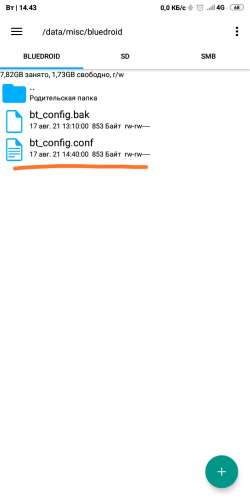
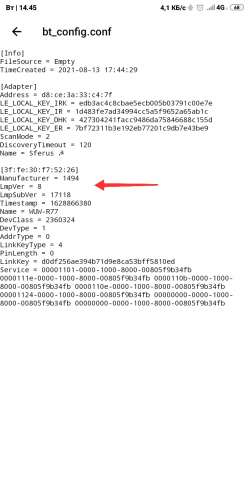
В логах снятых с iPhone используется шестнадцатеричная система счисления, так что для отображения версии LMP используются цифры от 0 до 9 и латинские буквы от A до F.






P.S. Также добавлю информацию о том, как проверить версию Bluetooth модуля вашего ПК или ноутбука.
Или просто скачайте программу Bluetooth Version Finder и запустите её.

BigFishCrazy, Я несколько раз нарывался на то, что в спеках указана одна версия bt, а исходя из логов и филдтестов оказывалось что там стоит более старая версия.
m1pk0,Ну например 4 с 5 трудновато спутать даже визуально :)
На счёт того, что "4 с 5 трудновато спутать даже визуально", визуально, по спекам и даташиту я вижу одно, а в тестах всё бывает сильно иначе. Тест дистанции сопряжения похож на правду, и то полной картины не даёт.
Понятно, что можно купить оборудование для проверки BT стоимостью под 300 тысяч рублей и не париться, а если возможности купить оборудование нет?
Попробовали передать файлы, проверить скорость, так 4.2 в этом плане лучше работает чем 5.0.
Максимальная скорость передачи у BT 4.0 1 Мбит
Максимальная скорость передачи у BT 5.0 2 Мбит
При размере тестового файла 109 Мбайт BT 4.0 в идеальных условиях на максимальной скорости передаст файл примерно за 14 с половиной минут
При размере тестового файла 109 Мбайт BT 5.0 в идеальных условиях на максимальной скорости передаст файл примерно за 7 минут 15 секунд
С Fly Life Sky с BT 4.2 на PC с BT 4.0 файл 109 Мбайт передался за 10 минут
С Fly Life Sky с BT 4.2 на Fly Life Sky с BT 4.2 файл 109 Мб передался за 9 минут 28 секунд
С Nokia 7.1 с BT 5.0 на Nokia 9 с BT 5.0 файл 109 Мб передался за 13 минут
С Nokia 7.1 с BT 5.0 на планшет с BT 5.0 файл 109 Мб передался за 11 минут 35 секунд
С планшета с BT 5.0 на такой же планшет с BT 5.0 файл 109 Мб передался за 16 минут 25 секунд
Второй тест с планшета на планшет +/- то же самое с разницей в пару секунд.
Я чуть туповат, по всей видимости. В общем и целом, как узнать версию BT у наушников?
Например для Windows, можно узнать версию только встроенного адаптера. А вот версию BT устройства, подключенного через вышеуказанный адаптер компьютера, не выходит. У таких устройств нет вкладки "Дополнительно" в "Диспетчере устройств".
А остальные методы, я так понял, показывают версию устройства на самом телефоне (в моем случае андроиде), а не подключенных наушников.
Что это за прога кто знает? Там можно узнать какой чип установленный в наушниках!
Не раз нам приходили комментарии с просьбой рассказать поподробнее о режиме разработчика в Android. Многие знают, что это такое, но раз вопрос есть, то на него надо ответить.
Активация режима разработчика
Сначала надо активировать режим разработчика. Для этого надо перейти в настройки, найти вкладку “О телефоне”, а в ней поле “Номер сборки” и несколько раз часто тапнуть по нему. После этого в настройках самого смартфона появится новый пункт, который будет называться “Для разработчиков”.


Перед тем как начинать что-то делать, имейте в виду, что все действия производятся на свой страх и риск. Скорее всего, все будет нормально, но есть вероятность, что что-то может пойти не так и нормальное функционирование телефона будет нарушено.
Отчет об ошибке
Пароль для резервного копирования
Пароль, который вводится для того, чтобы защитить ваши резервные копии от несанкционированного доступа, задается самим пользователем и может быть любым. Для того чтобы его задать, нужно открыть этот пункт настроек и ввести его. Если делаете это первый раз, то достаточно заполнить вторую и третью строчку. Если меняете, то надо вводить и установленный ранее пароль. Также можно и удалить пароль. Для этого надо ввести пароль, который был до этого, но не вводить новый.


Не выключать экран
Этот пункт может понадобиться когда вы хотите, чтобы при подключении питания экран оставался постоянно включенным. В обычной жизни это может пригодиться для того, чтобы пользоваться телефоном как часами или навигатором. Но злоупотреблять этим режимом не стоит, так как ресурс экрана не вечен.
Включить режим трансляции операций
Этот режим позволяет сохранять пакеты HCI Bluetooth в отдельном файле, который можно будет найти в специальной папке в памяти телефона. Нужно это в основном для разработчиков и специалистов по безопасности.
Заводская разблокировка
Пункт дает возможность разблокировать загрузчик. Не разблокирует, а только позволяет это сделать. Но если вы в этом не разбираетесь, то тоже лучше не заниматься этим и пройти мимо этого пункта. Тем более, если разблокировать его, то функции защиты не будут работать на устройстве.
Работающие приложения


Отладка по USB
Отладка по USB нужна для того, чтобы можно было устанавливать соединение с компьютером используя Android Debug Bridge. Как правило это требуется для получения root-прав и модификации прошивок.
Запретить доступ для USB-отладки
Для отладки по USB требуется авторизовать компьютер для этой работы. Если вы не хотите, чтобы авторизованные ранее компьютеры имели доступ к отладке по USB и хотите, чтобы для них требовалась повторная авторизация, то для этого надо просто запретить доступ для USB-отладки.
Отчет об ошибке
Если активировать этот пункт, то в меню будет добавлена кнопка, которая позволяет создавать и отправлять отчеты об ошибках. По-умолчанию такая кнопка не активна, но после активации ее можно найти, если удерживать кнопку Power как для выключения. Раньше ее там не было, а после активации этого пункта она появляется.


Выбор приложения для фиктивных местоположений
В Android можно на программном уровне изменить свое местоположение не сходя с места. В некоторых играх, или приложениях это может пригодится. Этим можно будет разыгрывать друзей, или обманывать кого-то по поводу своего местоположения. В любом случае, все это можно сделать. Для этого надо скачать какое-нибудь приложения по запросу “Fake GPS” а настроить в нем новое положение. После этого в пункте “Выбрать приложение для фиктивных местоположений” выбрать его.
Сертификация беспроводных мониторов
Тут все понятно из названия. Можно включить отображение параметров сертификации беспроводных мониторов, если вам это нужно
Подробный журнал Wi-fi
Если есть желание подробно отслеживать работу Wi-Fi соединений, то вам сюда. Активировав этот режим, можно включить более подробные отображения в журнале.
Переключаться на мобильную сеть
Активация этого пункта позволит переключаться на мобильную сеть для передачи данных когда сигнал Wi-Fi становится слишком слабым. Но в этом случае надо не забывать про объем включенного трафика или его стоимость, если у вас не безлимит. Странно, что этот пункт спрятали сюда. Например, в iOS это называется ассистент Wi-Fi и находится в обычных настройках.
Не отключать передачу данных
Для быстрого переключения между сетями можно активировать значение, которое позволит не прекращать передачу данных через мобильную сеть даже при активном Wi-Fi подключении. В этом режиме будет проще и быстрее переходит от одной сети к другой.
Конфигурация USB
В этом пункте можно настроить то, что мы настраиваем в шторке уведомлений, когда телефон подключен к компьютеру. А именно режим работы USB. Но в данном случае можно выбрать не просто значение, а значение по умолчанию.
Отключить абсолютный уровень громкости
Этот пункт позволяет отключить абсолютный уровень громкости Bluetooth при возникновении проблем на удаленном устройстве. Под этим подразумевается, например, слишком громкий звук или невозможность его регулировки.
Визуальный отклик
Полезная вещь для любителей скринкаста. Она позволяет показать то место на экране, которого вы коснулись. На каждый день вряд ли пригодится, а для съемки скринкаста, обучающего видео или чего-то подобного может подойти.
Отображение касания
Для простого пользователя это больше просто развлечение, чем полезный инструмент, но тем не менее он позволяет отобразить зафиксированные точки касания экрана. Точки выстроятся в линию, если вы будете двигать пальцем по экрану. Также это может быть полезным, если вы захотите убедиться, что не сбилась калибровка экрана.


Показывать обновление поверхности
Показывать границы элементов
Это пункт не имеет особой полезной нагрузки для простого пользователя. Просто можно увидеть где находятся границы элементов управления и экранных клавиш. Иногда может быть полезным, если хочеться проверить соответствие касаний расположенным элементам.
Написание справа налево
Этот пункт позволит расположить ползунки слева, а текст прижать к правому краю экрана. Просто все станет не так, как это общепринято. Нужно это возможно для левшей или просто людей, которые хотят сделать что-то необычное и немного изменить рутинный интерфейс своего смартфона.
Анимация
Настройка длительности анимации позволит визуально ускорить работу системы. Или наоборот сделать ее очень медленной. Второе возможно понадобится для того, чтобы разыграть не особо разбирающегося в тонкостях настроек друга.


Эмуляция дополнительных экранов
Позволит разработчикам имитировать различные размеры и разрешения экрана.
GPU-ускорение
Настройка позволяет заставить приложения использовать ускорение, если для них это не предусмотрено по умолчанию. Может существенно помочь в работе с графикой, но может и все испортить. Не рекомендовали бы увлекаться работой с этим пунктом.
Показывать обновление экрана
Настройка позволяет подсвечивать области экрана, которые были отрисованы графической подсистемой.
Включить 4x MSAA
Включение принудительной множественной выборки сглаживания. Но естественно надо иметь ввиду, что как и с любым графическим процессом, чем больше сглаживание, тем лучше выглядит картинка, но производительность при этом снижается.
Отключение передачи аудио (USB)
Настройка позволяет отключить автоматическую маршрутизацию на внешние USB-устройства.
Строгий режим
Настройка активирует режим мигания экрана, в том случае, если приложение использует главный поток для выполнения длительной и интенсивной операции.
Загрузка процессора
Позволяет отобразить на экране в виде цветной диаграммы загрузку центрального процессора, или графического чипа. При любых действиях диаграмма меняется и прокручивается. При этом, загрузку графического чипа можно отображать на экране, а можно записывать в специальный файл.


Не сохранять действия
Активация этого пункта позволит удалять сводку действий приложения после того как оно будет закрыто. Двоякое явление. Не всегда это будет хорошо.
Лимит фоновых процессов
Полезная опция для сохранения аккумулятора и производительности смартфона. Из названия видно, что она устанавливает лимит на количество фоновых процессов, которые могут работать одновременно.
Все ANR
Если хочется видеть уведомление системы о том, что приложение не работает или работает не так как должно, то активация этого пункта позволит получать подобные уведомления.
Неактивные приложения
В этом пункте находится встроенный диспетчер неактивных приложений, который позволит регулировать их активность.


Разрешить сохранение на внешние накопители
Если штатно для приложения не предусмотрена возможность установки на внешний накопитель, то активация этого пункта позволит это сделать независимо от “желания” приложения. Но не стоит забывать, что часто приложения не просто так отказываются устанавливаться на внешний накопитель и для этого есть свои причины. Поэтому, если активируете эту возможность, будьте готовы, что что-то может пойти не так.
Изменение размера многооконности
Настройка позволяет менять размер окон в режиме многооконности независимо от того, согласно ли на это приложение. Опять же, если разработчик был против этого, то наверняка у него были не это причины и лучше не лезть в это.
Отключение режима разработчика
Как и было сказано в начале, режим разработчика можно отключить. Хотя отключается он немного другим способом, нежели включается. Для отключения надо будет открыть настройки и перейти в раздел “приложения”. После этого нужно будет найти приложение “Настройки” и зайдя в него стереть все данные. Если это сделать, режим разработчика будет отключен. А если понадобится включить его снова, то сделать это можно будет там же способом, который был описан в начале.


Итоги
Мы рассказали вам про меню настроек разработчика и что означают основные пункты. Как вы поняли, большинство пунктов не для простых пользователей. Они понадобятся или тем, кто действительно является разработчиком, или тем, кто хочет на свой страх и риск поподробнее разобраться в возможностях операционной системы от Google. Еще раз добавим, что если навыков в этой области мало, то лучше даже не пробовать.
Читайте также:


